كيفية تقليل ضوضاء الصوت في التسجيلات الخاصة بك
نشرت: 2021-02-26هل تعتقد أن الفيديو غير الواضح أو المهتز يمثل مشكلة؟ بالتأكيد ، جودة الفيديو مهمة ، لكن ضوضاء الصوت يمكن أن تدمر الفيديو الخاص بك بنفس السرعة.
لكن إصلاح الصوت الموحل أو المزعج يمكن أن يكون بمثابة ألم حقيقي. وقد يكون تسجيل الصوت النظيف أمرًا صعبًا ، خاصة في البيئات الصاخبة.
سواء كانت ضوضاء في الخلفية أو معدات أقل من مثالية ، في بعض الأحيان ينتهي بك الأمر بصوت هسيس أو صاخب.
لكن لا يجب أن يكون إصلاح الضوضاء الصوتية أمرًا صعبًا أو مستهلكًا للوقت. في الواقع ، يمكن أن يكون الأمر سهلاً للغاية!
سنوضح لك كيفية تقليل ضوضاء الصوت في مقاطع الفيديو الخاصة بك.
هذا ما ستتعلمه
- ما هو ضجيج الصوت؟
- كيف يمكن للصوت الصاخب أن يفسد تجربة المشاهد.
- كيفية تقليل ضوضاء الصوت قبل بدء التسجيل.
- كيفية تقليل الضوضاء الصوتية في التسجيل الخاص بك.
- كيفية إصلاح الصوت المزعج بسهولة ، حتى لو كان مضمّنًا بالفعل في مقطع فيديو.
أسهل طريقة لتسجيل الصوت وتحريره
تقوم TechSmith Audiate بنسخ صوتك أثناء التسجيل ، حتى تتمكن من تحرير الصوت تمامًا مثل مستند نصي! بالإضافة إلى ذلك ، قم بتطبيق المرشحات والتأثيرات مثل Noise Removal للتأكد من أن صوتك يبدو رائعًا!
جرب Audiate Free
ما هي الضوضاء الصوتية ولماذا هي ضارة؟
لا يوجد تعريف واحد للضوضاء الصوتية ، ولكن بشكل عام ، أصوات الخلفية مثل المشجعين ، أو الأشخاص الذين يتحدثون ، أو السيارات أو الشاحنات التي تسير بالجوار ، أو الطنين من أسلاك الصوت المعيبة ، أو الضوضاء المحيطة الأخرى التي لا ينبغي أن تكون في الفيديو الخاص بك.
يؤدي الصوت الصاخب إلى تشتيت انتباه المشاهدين عن المعلومات المهمة عن الشخص الذي يتحدث في الفيديو الخاص بك.
يقطع الصوت الجيد شوطًا طويلاً في إنشاء فيديو جيد
في الواقع ، وجدت دراستنا ، عادات عارض الفيديو والاتجاهات والإحصاءات التي تحتاج إلى معرفتها ، أن 75٪ من مقاطع الفيديو التي قمنا بتحليلها تحتوي على مبالغ صوتية واضحة وسهلة الفهم.
لكن هذا ليس كل شيء. ما يقرب من 90٪ من مقاطع الفيديو التي صنفها مقدموها بأربع أو خمس نجوم لـ "مدى دقة تحقيق الفيديو لهدفه" و "كيف قمت بتقييم الفيديو شخصيًا" كان صوتها واضحًا.
تحقق من هذه الأمثلة.
صوت صاخب
في المثال أدناه ، يمكنك سماع هسهسة بوضوح. إنه لا يشتت الانتباه بشكل مفرط ، لكنه قد يكون أفضل بكثير.
صوت نظيف
تحقق الآن من نفس المقطع مع إزالة الضوضاء الصوتية.
من الواضح (يقصد التورية) أن المقطع الثاني يبدو أفضل. إنه أنظف وأكثر وضوحًا ويبدو أكثر احترافًا.
كيفية إزالة ضوضاء الخلفية من الصوت قبل التسجيل
أفضل طريقة لإصلاح الصوت الصاخب هي عدم وجود صوت مزعج لتبدأ به. هذا يعني التسجيل في بيئة هادئة قدر الإمكان.
لست بحاجة إلى استوديو تسجيل احترافي للحصول على نتائج رائعة ، ولكنك تريد اختيار الغرفة أو المنطقة الأكثر هدوءًا التي يمكنك العثور عليها.
بعد ذلك ، يجب أن تتعرف على الأصوات المحيطة النموذجية في تلك المنطقة.
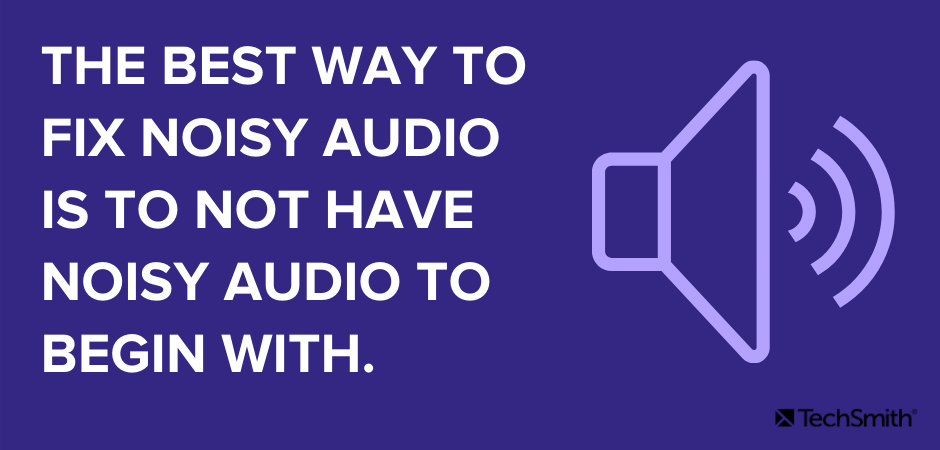
هل تسمع صوت شاحنات كبيرة أو حركة مرور أخرى من الخارج؟ ماذا عن نظام التدفئة أو مكيف الهواء؟ هل يمكنك سماع تشغيل وإيقاف تشغيل المروحة؟ هل يمكنك سماع زملاء أو آخرين يتحدثون في غرف أخرى؟ هل هناك ضجة من مصابيح الفلوريسنت؟
هذه ليست سوى عدد قليل من أنواع الضوضاء التي يمكن أن تظهر على صوتك عند التسجيل.
بعد ذلك ، قم بإجراء اختبار تسجيل غرفتك. لست بحاجة إلى التحدث ، ولكن استخدم الميكروفون الذي ستستخدمه للتسجيل الصوتي. سجل 10-20 ثانية من الضوضاء الطبيعية في الغرفة.
هذا يسمى تسجيل نغمة غرفتك.
بعد ذلك ، استمع إلى تسجيل نغمة غرفتك في سماعات الرأس. ما الذي تسمعه ويمكنك حذفه على الفور؟
على سبيل المثال ، إذا كان بإمكانك سماع المروحة من نظام التدفئة / التبريد ، فيمكنك إيقاف تشغيلها أثناء التسجيل. إذا سمعت أشخاصًا يتحدثون في الخلفية ، فيمكنك (بأدب) أن تطلب منهم نقل محادثتهم إلى منطقة مختلفة. يمكنك إطفاء أي أضواء طنانة إن أمكن.
سيساعدك تسجيل نغمة الغرفة أيضًا على تقليل ضوضاء الصوت بعد التسجيل.
يمكن أن يكون تسجيل نغمة الغرفة بمثابة الأساس لبرنامج الصوت لإزالة الضوضاء.
دعونا نرى كيف.
أسهل طريقة لتسجيل الصوت وتحريره
تقوم TechSmith Audiate بنسخ صوتك أثناء التسجيل ، حتى تتمكن من تحرير الصوت تمامًا مثل مستند نصي! بالإضافة إلى ذلك ، قم بتطبيق المرشحات والتأثيرات مثل Noise Removal للتأكد من أن صوتك يبدو رائعًا!
جرب Audiate Free
كيفية تقليل ضوضاء الصوت
هناك الكثير من تطبيقات تحرير الصوت المجانية ، لكنها يمكن أن تكون معقدة وتتطلب على الأقل معرفة أساسية بتقنيات تحرير الصوت.
في هذا المثال ، سأوضح لك كيفية تقليل ضوضاء الصوت باستخدام TechSmith Audiate.
ببساطة ، يعد Audiate أسهل طريقة لتسجيل الصوت وتحريره عبر الصوت. يقوم بنسخ صوتك أثناء التسجيل ، حتى تتمكن من تعديل الصوت مثل النص. يمكنه أيضًا نسخ التسجيلات الصوتية التي تقوم باستيرادها.

ملاحظة: الخطوات أدناه مخصصة لتقليل الضوضاء في الصوت الذي تقوم بتسجيله ، وليس الصوت المستورد.
الخطوة 1: سجل نغمة غرفتك بالصوت والصوت
واضحة ومباشرة جدا. احصل على 10-20 ثانية مما تبدو عليه غرفتك. ثم ، في نفس التسجيل ، سجل صوتك.
قم بتحرير صوتك حسب الحاجة.
الخطوة 2: قم بتطبيق مرشح DeNoise
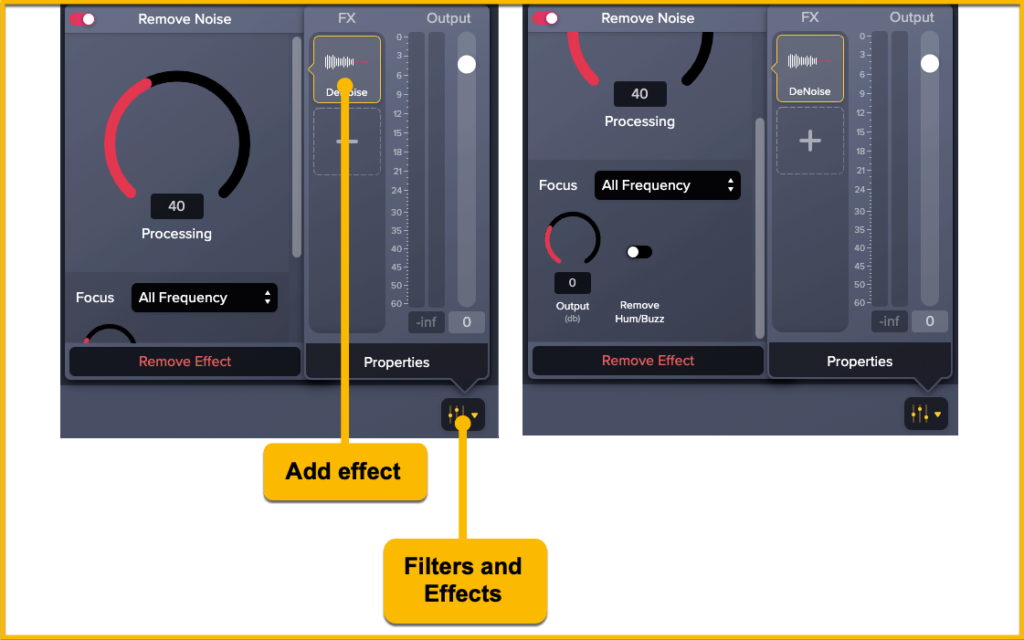
انقر فوق زر الفلاتر والتأثيرات ، وانقر فوق علامة "+" لإضافة تأثير ، واختر إزالة الضوضاء.
اضبط إعدادات التأثير لتقليل أكبر قدر ممكن من ضوضاء نغمة الغرفة من أول 10-20 ثانية قمت بتسجيلها.
يضبط شريط تمرير المعالجة مقدار الضوضاء التي ستتم إزالتها. في حين أنه من المغري إزالة كل الضوضاء من التسجيل الخاص بك ، فمن المحتمل أن يؤدي القيام بذلك إلى جعل صوتك فوق الصوت موحلًا أو غير طبيعي.
تتيح لك قائمة التركيز المنسدلة اختيار أنواع ترددات الصوت التي تريد تصفيتها. على سبيل المثال ، إذا كانت الضوضاء الصوتية في الغالب عبارة عن أشياء مثل الهسهسة أو أصوات أخرى عالية التردد ، فيمكنك تحديد التردد العالي.
يتيح لك شريط تمرير الإخراج ضبط حجم الصوت الخارج من الفلتر.
يمكن لمفتاح إزالة Hum / Buzz أن يزيل تلقائيًا العديد من أنواع الطنين والطنين الشائعة في الصوت الصاخب.
الخطوة 3: تحقق من صوتك
بمجرد تقليل الضوضاء في نغمة غرفتك ، استمع إلى كيفية تأثير الفلتر على صوتك أثناء التسجيل.
هل تبدو جيدة؟ أم أنه يبدو غريبًا أم غير طبيعي؟
قد يؤدي تطبيق الكثير من تقليل الضوضاء في بعض الأحيان إلى جعل صوتك موحلًا أو غريبًا. اضبط الإعدادات إذا لزم الأمر للحفاظ على الحد الأمثل من الضوضاء مع الحفاظ أيضًا على صوت طبيعي لصوتك.
كيفية تقليل ضوضاء الصوت في محرر الفيديو
يعمل TechSmith Camtasia أيضًا بشكل جيد لإزالة الضوضاء الصوتية.
هذا مفيد بشكل خاص لمقاطع الفيديو حيث يكون الصوت مضمّنًا بالفعل.
الخطوة 1: افتح الفيديو الخاص بك في Camtasia وافصل بين الصوت والفيديو
يعد فصل مسارات الصوت والفيديو في Camtasia أمرًا سهلاً للغاية.
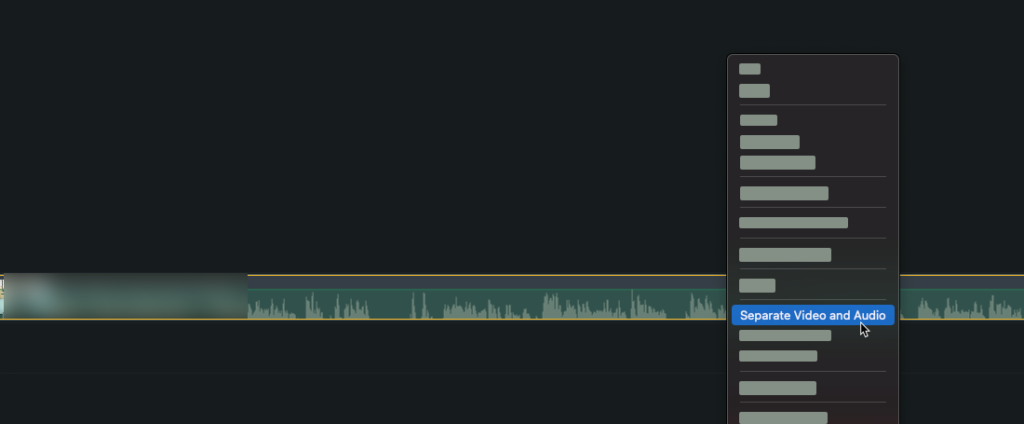
ما عليك سوى النقر بزر الماوس الأيمن على مقطع الفيديو الخاص بك في الجدول الزمني لـ Camtasia واختيار "Separate Video and Audio".
سيظهر الصوت الآن على مسار منفصل في مخطط Camtasia الزمني.
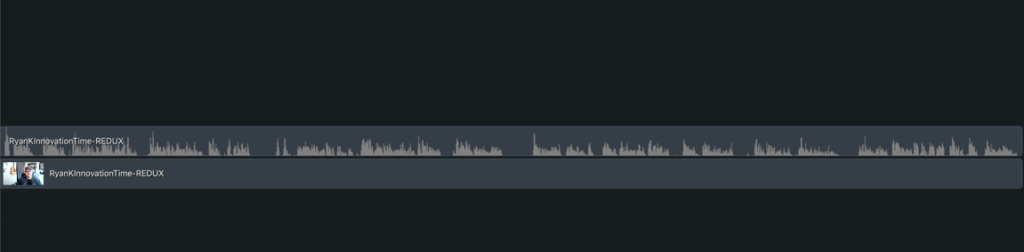
الخطوة 2: قم بتطبيق المؤثر الصوتي Remove Noise
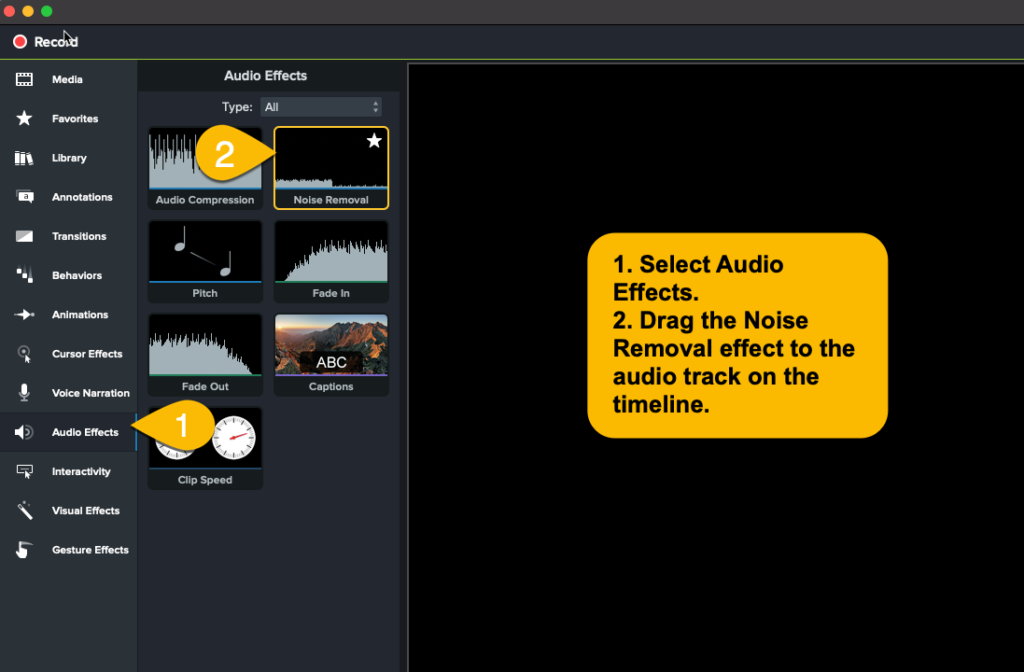
انقر فوق تأثيرات صوتية واسحب تأثير إزالة الضوضاء إلى مسار الصوت على مخططك الزمني.
في لوحة الخصائص ، يمكنك ضبط مدى حساسية تأثير تقليل الضوضاء باستخدام منزلق الحساسية ومقدار الضوضاء المراد إزالتها باستخدام شريط التمرير Reduction.
كما هو الحال مع تقليل الضوضاء في Audiate ، احرص على عدم الانغماس في خفض الضوضاء وإلا سيبدو صوتك غريبًا.
قل وداعا للصوت المزعج
يعد تسجيل صوتك أو أي صوت آخر في أهدأ مكان ممكن هو الخطوة الأولى لضمان تسجيل نظيف وواضح. ولكن حتى أبعد مكان سيكون به بعض الأصوات المحيطة.
إن معرفة كيفية استخدام أدوات الحد من الضوضاء المتاحة لك يمكن أن تقطع شوطًا طويلاً في ضمان جودة صوت مقاطع الفيديو الخاصة بك كما تبدو.
أسهل طريقة لتسجيل الصوت وتحريره
تقوم TechSmith Audiate بنسخ صوتك أثناء التسجيل ، حتى تتمكن من تحرير الصوت تمامًا مثل مستند نصي! بالإضافة إلى ذلك ، قم بتطبيق المرشحات والتأثيرات مثل Noise Removal للتأكد من أن صوتك يبدو رائعًا!
جرب Audiate Free
نعم! باستخدام الأدوات المناسبة ، يمكن أن يكون إصلاح الصوت المزعج أمرًا سهلاً للغاية.
أفضل طريقة للتأكد من أن الصوت الخاص بك ليس صاخبًا هو التسجيل في أهدأ مكان ممكن.
استخدم ميزة تقليل الضوضاء في برامج تحرير الصوت. في TechSmith Audiate ، انقر فوق الزر Filters and Effects ثم انقر فوق علامة الجمع واختر DeNoise. يمكنك ضبط الإعدادات للحصول على الصوت الذي تريده.
TechSmith Camtasia لديه مرشح لتقليل ضوضاء الصوت. افصل الصوت عن الفيديو في الجدول الزمني لـ Camtasia ثم قم بتطبيق تأثير الصوت Noise Reduction.
ملاحظة المحرر: تم نشر هذا المنشور في الأصل في عام 2016 وتم تحديثه منذ ذلك الحين من أجل الدقة والشمول.
